Ordna arbetsyteobjekt i mappar
Den här artikeln beskriver hur du använder mappar för att organisera dina arbetsyteobjekt.
Mappar
Mappar innehåller alla statiska tillgångar på en arbetsyta: notebook-filer, bibliotek, filer (i Databricks Runtime 11.3 LTS och senare), experiment och andra mappar. Ikoner anger typen av objekt som finns i en mapp. Klicka på ett mappnamn för att öppna eller stänga mappen och visa dess innehåll.
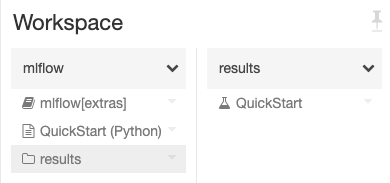
Om du vill utföra en åtgärd i en mapp klickar du på ![]() till höger i en mapp och väljer ett menyalternativ.
till höger i en mapp och väljer ett menyalternativ.
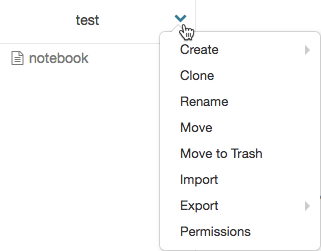
Särskilda mappar
En Azure Databricks-arbetsyta har tre särskilda mappar: Arbetsyta, Delad och Användare. Du kan inte byta namn på eller flytta en särskild mapp.
Arbetsytans rotmapp
Så här navigerar du till arbetsytans rotmapp:
- I sidofältet klickar du på Arbetsyta.
- Klicka på
 ikonen.
ikonen.
Arbetsytans rotmapp är en container för alla organisationens statiska tillgångar i Azure Databricks.
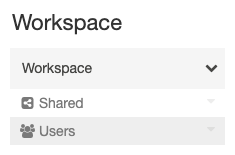
I arbetsytans rotmapp:
-
 Delat är för delning av objekt i organisationen. Alla användare har fullständig behörighet för alla objekt i Delat.
Delat är för delning av objekt i organisationen. Alla användare har fullständig behörighet för alla objekt i Delat. -
 Användare innehåller en mapp för varje användare.
Användare innehåller en mapp för varje användare.
Som standard är arbetsytans rotmapp och alla dess inneslutna objekt tillgängliga för alla användare. Du kan styra vem som kan hantera och komma åt objekt genom att ange behörigheter.
Om du vill sortera alla objekt alfabetiskt eller efter typ i alla mappar klickar du på ![]() till höger om mappen Arbetsyta och väljer Sortera > [Alfabetisk | Typ]:
till höger om mappen Arbetsyta och väljer Sortera > [Alfabetisk | Typ]:
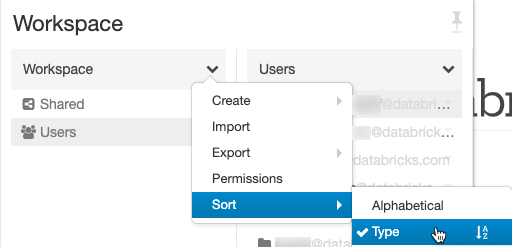
Startmappar för användare
Varje användare har en hemmapp för sina notebook-filer och bibliotek:
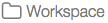 >
>
![]()
Som standard är objekt i den här mappen privata för användaren.
Kommentar
När du tar bort en användare från en arbetsyta, behålls användarens hemmapp. Om du lägger till en användare på arbetsytan igen återställs deras hemmapp.
Åtgärder för arbetsyteobjekt
Objekten som lagras i arbetsytans rotmapp är mappar, notebook-filer, filer (i Databricks Runtime 11.3 LTS och senare), bibliotek och experiment. Om du vill utföra en åtgärd på ett arbetsyteobjekt högerklickar du på objektet eller klickar ![]() på till höger om ett objekt.
på till höger om ett objekt.
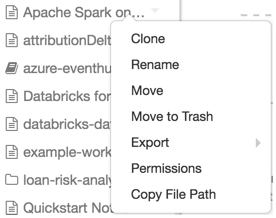
Från den nedrullningsbara menyn kan du:
- Om objektet är en mapp:
- Skapa en notebook-fil, ett bibliotek, en fil (i Databricks Runtime 11.3 LTS och senare), MLflow-experiment eller mapp.
- Importera en notebook-fil eller Ett Databricks-arkiv.
- Klona objektet. (Det går inte att klona filer.)
- Byt namn på objektet.
- Flytta objektet till en annan mapp.
- Flytta objektet till Papperskorgen. Se Ta bort ett objekt.
- Exportera en mapp eller notebook-fil som ett Databricks-arkiv.
- Om objektet är en notebook-fil kopierar du anteckningsbokens filsökväg.
- Ange behörigheter för objektet.
Förutom de procedurer som anges i den här artikeln kan du också göra följande:
- Skapa en mapp med kommandot databricks workspace mkdirs i Databricks CLI, åtgärden POST /api/2.0/workspace/mkdirs i Workspace API 2.0 och Databricks Terraform-providern och databricks_directory.
- Skapa en notebook-fil med Databricks Terraform-providern och databricks_notebook.
- Exportera en mapp eller notebook med kommandona databricks-arbetsyta export_dir eller databricks-arbetsyta export i Databricks CLI, och åtgärden GET /api/2.0/workspace/export i API för arbetsyta 2.0.
- Ange behörigheter för följande arbetsyteobjekt:
- För notebook-filer med åtgärderna PUT /api/2.0/preview/permissions/notebooks/{notebook_id} eller PATCH /api/2.0/preview/permissions/notebooks/{notebook_id} i behörighets-API 2.0.
- För mappar med åtgärderna PUT /api/2.0/preview/permissions/directories/{directory_id} eller PATCH /api/2.0/preview/permissions/directories/{directory_id} i behörighets-API 2.0.
Åtkomst till nyligen använda objekt
Du kan komma åt nyligen använda objekt genom att klicka på ikonen ![]() Senaste i sidofältet eller kolumnen Senaste på landningssidan för arbetsytan.
Senaste i sidofältet eller kolumnen Senaste på landningssidan för arbetsytan.
Kommentar
Listan Senaste rensas efter borttagning av webbläsarens cacheminne och cookies.
Flytta ett objekt
Om du vill flytta ett objekt kan du dra och släppa det eller klicka på listrutan ![]() eller
eller ![]() till höger om objektet och välja Flytta.
till höger om objektet och välja Flytta.

Om du vill flytta alla objekt i en mapp till en annan mapp markerar du åtgärden Flytta i källmappen och markerar kryssrutan Flytta alla objekt i <folder-name> i stället för själva mappen.

Ta bort ett objekt
Om du vill ta bort en mapp, anteckningsbok, bibliotek, förvar, eller experiment, klickar du på ![]() eller
eller ![]() till höger om objektet och väljer Flytta till papperskorgen. Innehållet i papperskorgen tas bort permanent efter 30 dagar.
till höger om objektet och väljer Flytta till papperskorgen. Innehållet i papperskorgen tas bort permanent efter 30 dagar.
Du kan ta bort ett objekt permanent i papperskorgen genom att ![]() välja till höger om objektet och välja Ta bort omedelbart.
välja till höger om objektet och välja Ta bort omedelbart.
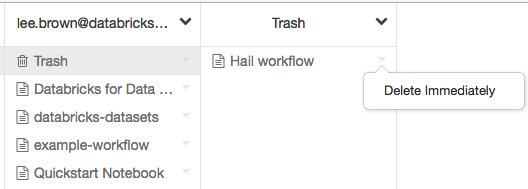
Du kan ta bort alla objekt i papperskorgen permanent genom att ![]() välja till höger om papperskorgen och välja Tom papperskorg.
välja till höger om papperskorgen och välja Tom papperskorg.
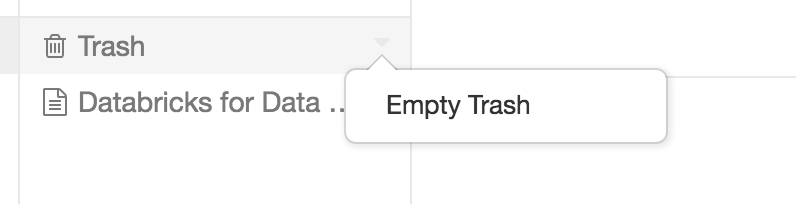
Du kan också ta bort objekt med databricks-arbetsytans borttagnings - eller databricks-arbetsytans rm-kommandon i Databricks CLI och åtgärden POST /api/2.0/workspace/delete i API 2.0 för arbetsytan.
Kommentar
Om du tar bort ett objekt med databricks CLI eller arbetsytans API 2.0 visas inte objektet i papperskorgen.
Återställa ett objekt
Du återställer ett objekt genom att dra det från mappen ![]() papperskorgen till en annan mapp.
papperskorgen till en annan mapp.